Comment paramétrer les frais de port ?
En ce qui concerne la gestion des frais de port le logiciel PEEL Premium offre de nombreuses possibilités de paramétrage : seuil de gratuité (ce seuil sera indiquer sur le site au moment du passage de la commande par l’internaute), calcul en fonction de la zone d’expédition, du type d’expédition et du poids de la commande ou calcul en fonction de la zone d’expédition, du type d’expédition et du total de la commande.
Pour paramétrer vos frais de port, cliquez sur CONFIGURATION GENERALE =>Variables du site
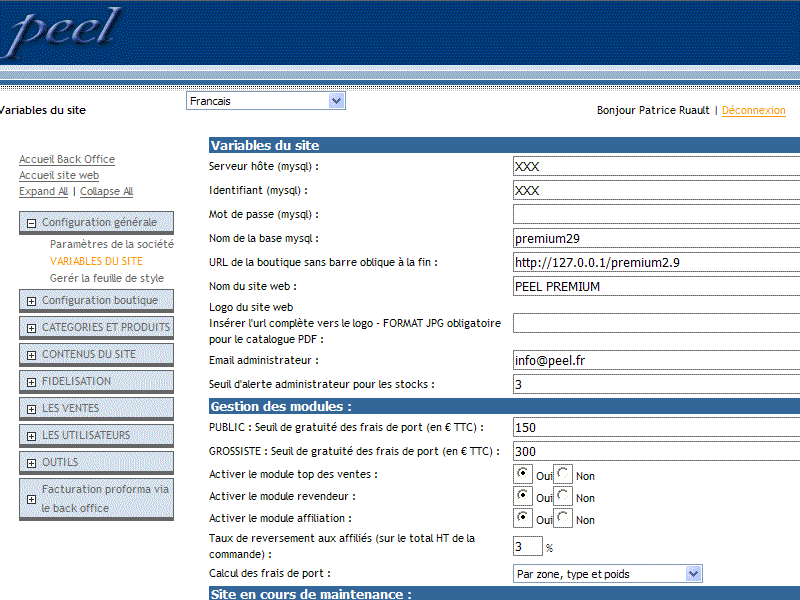
Dans le bloc Gestions des modules, renseignez un seuil de gratuité des frais de port, si vous le souhaitez, et choisissez le mode de calcul des frais de port. Validez en cliquant sur le bouton enregistrer les modifications. Il va falloir maintenant renseigner les zones d’expédition et les types d’expédition.
Les zones d’expédition sont définies dans CONFIGURATION BOUTIQUE => Transport => Gérer les zones. Vous remarquerez que certaines zones sont déjà définies (France, Dom-Tom, Union européenne). Pour ajouter une zone cliquez sur Ajouter une zone, renseigner les champs (ne pas oublier d’indiquer si le taux de TVA s’applique), puis valider.
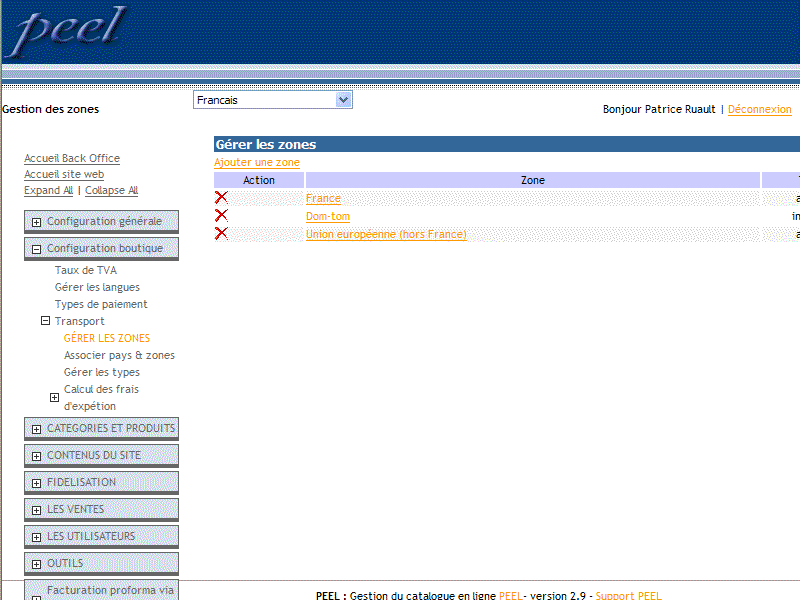
Pour modifier une zone, cliquer sur le nom de la zone et effectuez les changements, pour supprimer une zone, cliquer sur l’icône  de la zone à supprimer.
de la zone à supprimer.
Une zone définie ne correspond pas nécessairement à un pays, exemple Union européenne, dans ce cas il faudra donc associer les pays à la zone d’expédition Union européenne. Pour cela cliquez sur CONFIGURATION BOUTIQUE => Transport => Associer pays et zone. La page qui s’affiche est un tableau de tous les pays. Cliquez sur l’icône modifier  du pays pour lequel vous souhaitez définir une zone d’expédition, et sélectionner la zone voulue, puis valider.
du pays pour lequel vous souhaitez définir une zone d’expédition, et sélectionner la zone voulue, puis valider.
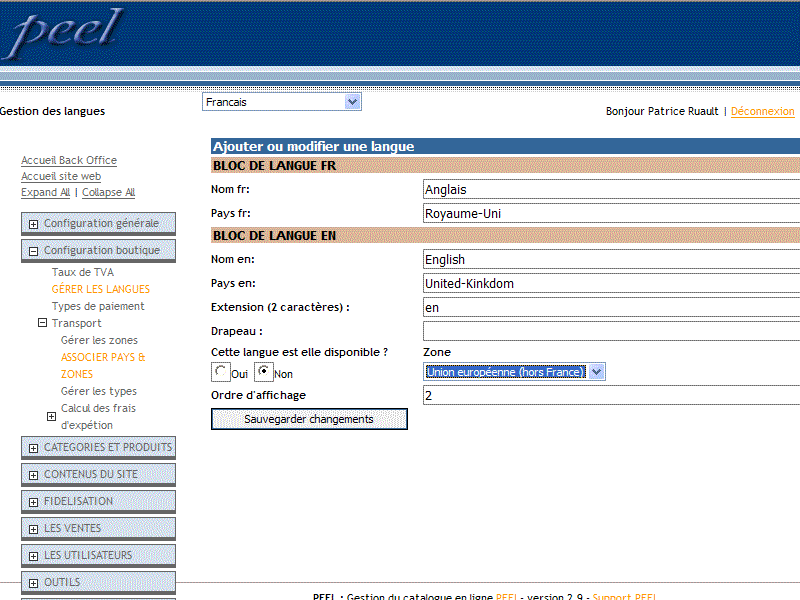
A noter la page Associer pays et zone est la même que gérer les langues (pour les option sur les langue cf Gérer les langues).
Voyons maintenant le paramétrage des types d’expédition, cliquez sur CONFIGURATION BOUTIQUE => Transport => Gérer les types .
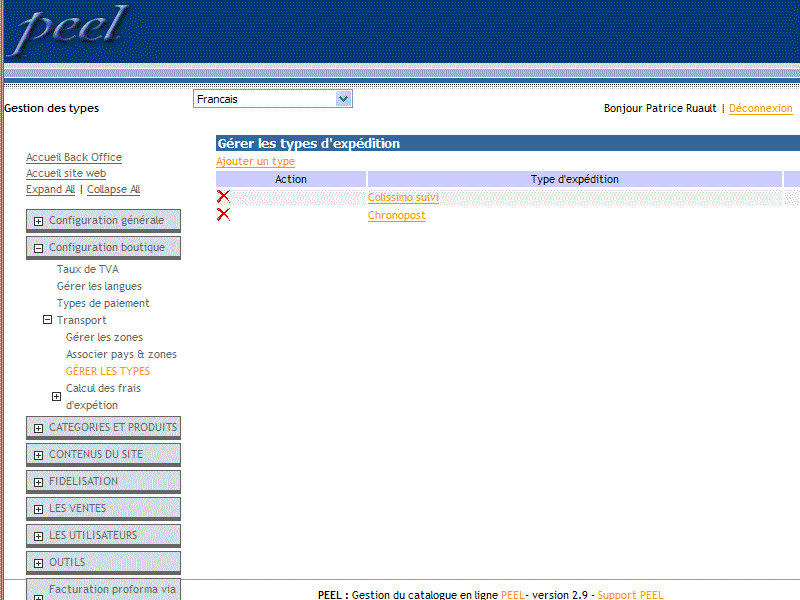
Là encore par défaut deux types de transport sont définis (colissimo suivi et chronopost), pour ajouter un type cliquez sur Ajouter un type, renseigner les champs et valider. Pour le supprimer cliquez sur l’icône  du type correspondant.
du type correspondant.
Il ne reste plus qu’à définir les différents tarifs. Cliquez sur CONFIGURATION BOUTIQUE => Calcul des frais d’expédition => zone/type/poids.
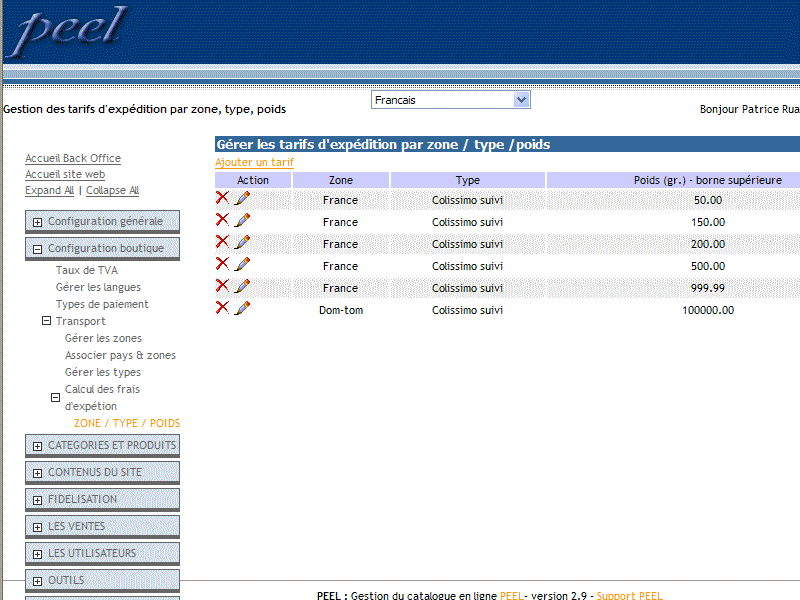
Vous allez pouvoir maintenant définir vos tarifs en fonction de vos différents paramètres. Cliquez sur Ajouter un tarif. Choisissez votre zone, d’expédition, votre type d’expédition, indiquer un poids maximum pour ce tarif (attention si vous avez choisi cette option, vérifiez que vous avez bien renseigné le champs poids dans vos fiche produit), et indiquez votre tarif, puis validez.
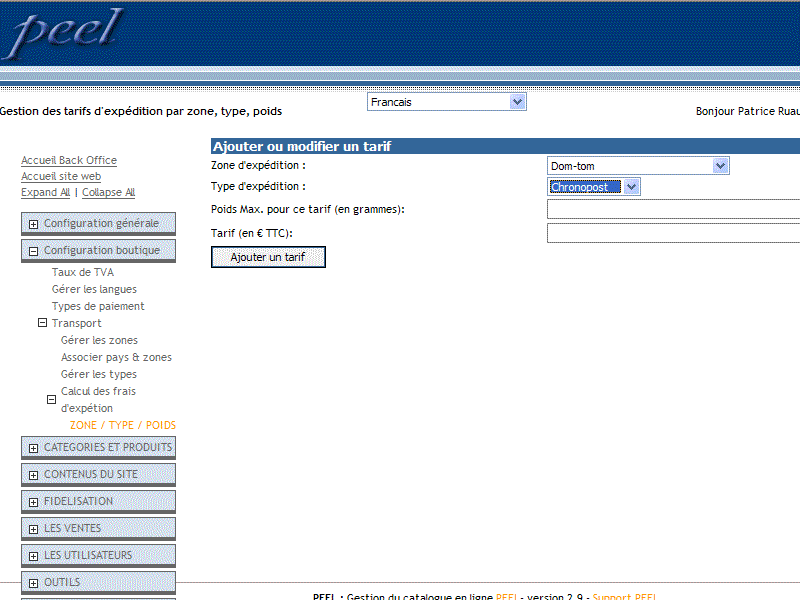
Pour modifier ce tarif, cliquez sur l’icône modifier  du tarif à modifier. Pour supprimer un tarif, cliquez sur sur l’icône
du tarif à modifier. Pour supprimer un tarif, cliquez sur sur l’icône  du tarif correspondant
du tarif correspondant
